วิธีตั้งค่าอุปกรณ์ของคุณให้ใช้คุณสมบัติการช่วยการเข้าถึงในเกม
ตัวเลือกภาพ:
- กำลังขยาย
- ความสว่าง
- ความคมชัดของอินเทอร์เฟซ
- โหมดตาบอดสี
- ความชัดเจนของสี
ซูม/ขยาย
Zoom เป็นแว่นขยายหน้าจอที่ให้คุณขยายเนื้อหาที่คุณเห็นบนอุปกรณ์ของคุณ วิธีนี้จะช่วยให้คุณอ่านข้อความเล็กๆ หรือเห็นส่วนต่างๆ บนกระดานได้ชัดเจนยิ่งขึ้น
พิจารณาว่าตัวเลือกนี้จะทำงานในอุปกรณ์ของคุณสำหรับทุกสถานการณ์ ไม่ใช่แค่สำหรับเกมเท่านั้น
Apple iOS:
คำบรรยาย:
- ยากที่จะเห็นลูกกวาด?
- ไปที่การตั้งค่า
- เลือกการช่วยการเข้าถึง
- เลือกซูม
- เปิดการซูม
- แตะสองครั้งด้วย 3 นิ้วเพื่อซูมออก
- แตะสองครั้งโดยใช้ 3 นิ้วเพื่อซูมออก ซูมเข้า
- เลื่อนไปมาโดยลาก 3 นิ้ว
- แตะสองครั้งด้วย 3 นิ้วเพื่อซูมออก
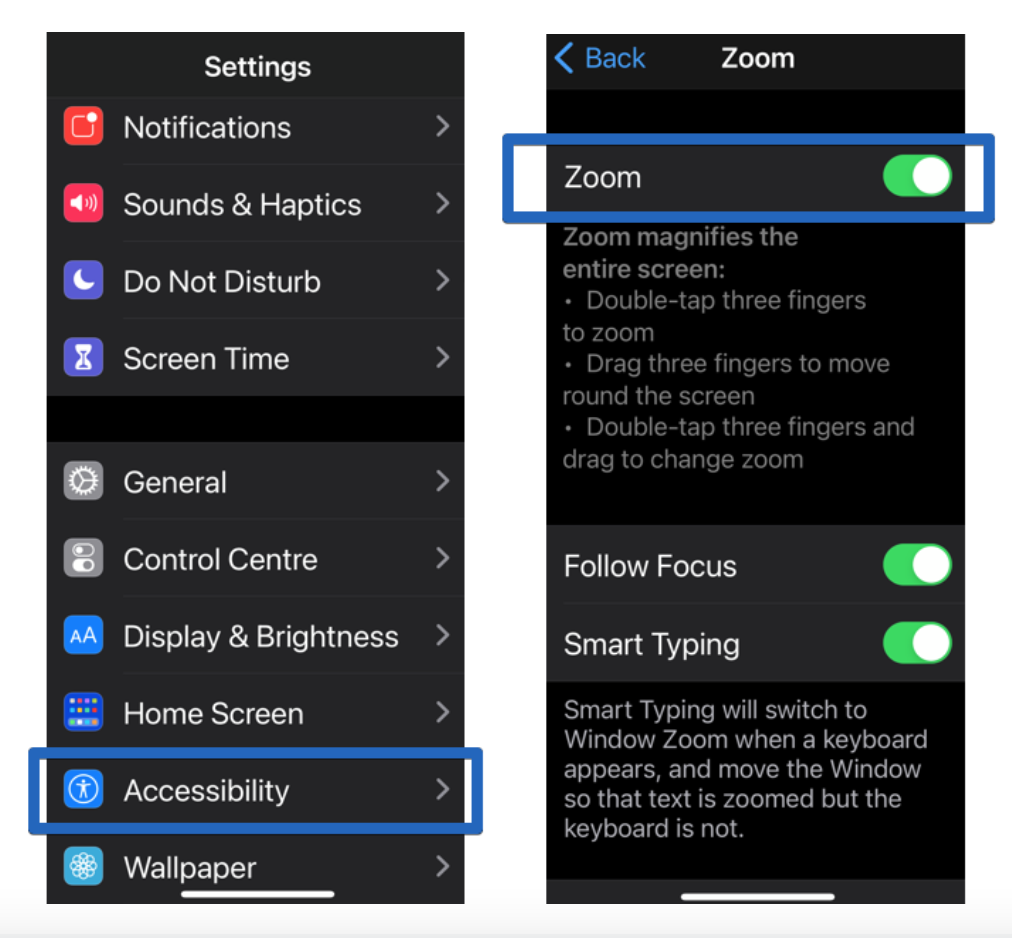
ในการเปิดการซูม:
-
แตะที่ การตั้งค่า
-
แตะ การเข้าถึง
-
แตะ ซูม
ซูมขยายทั้งหน้าจอ ใช้ท่าทางสัมผัสเพื่อเปิดใช้งาน:
- แตะสองครั้งบนหน้าจอด้วยสามนิ้วเพื่อซูม
- ลากสามนิ้วเพื่อเลื่อนไปรอบๆ หน้าจอ
- แตะสองครั้งด้วยสามนิ้วแล้วลากเพื่อเปลี่ยนการซูม
Android:
คำบรรยาย:
- ยากที่จะเห็นลูกกวาด?
- ไปที่การตั้งค่า
- เลือกระบบ
- เลือกการช่วยการเข้าถึง
- เลือกการขยาย
- เปิดการขยาย
- แตะสามครั้งที่หน้าจอเพื่อซูมเข้า
- ย้ายไปรอบๆ โดยลาก 2 นิ้ว
- แตะสามครั้งเพื่อซูมออก
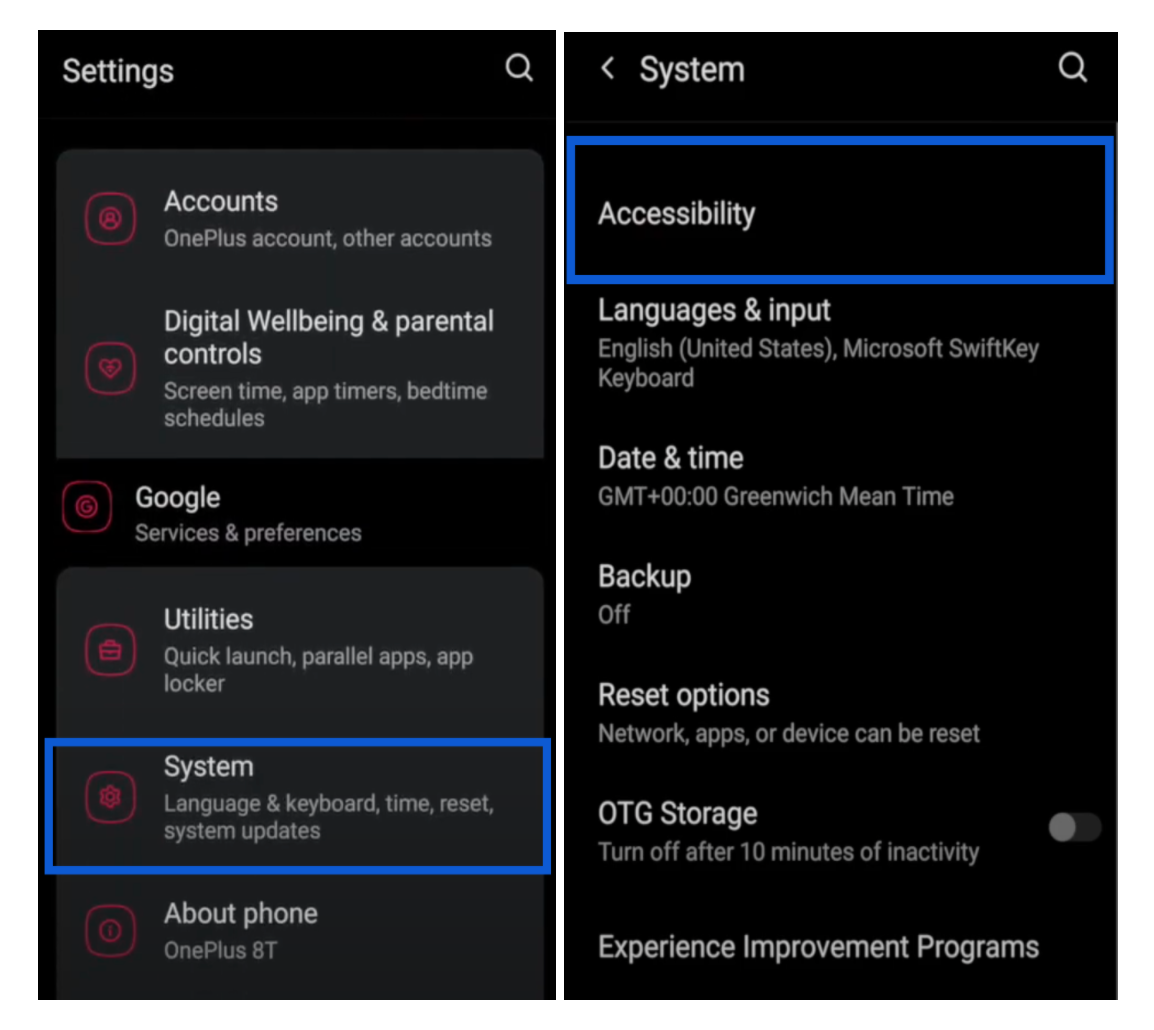
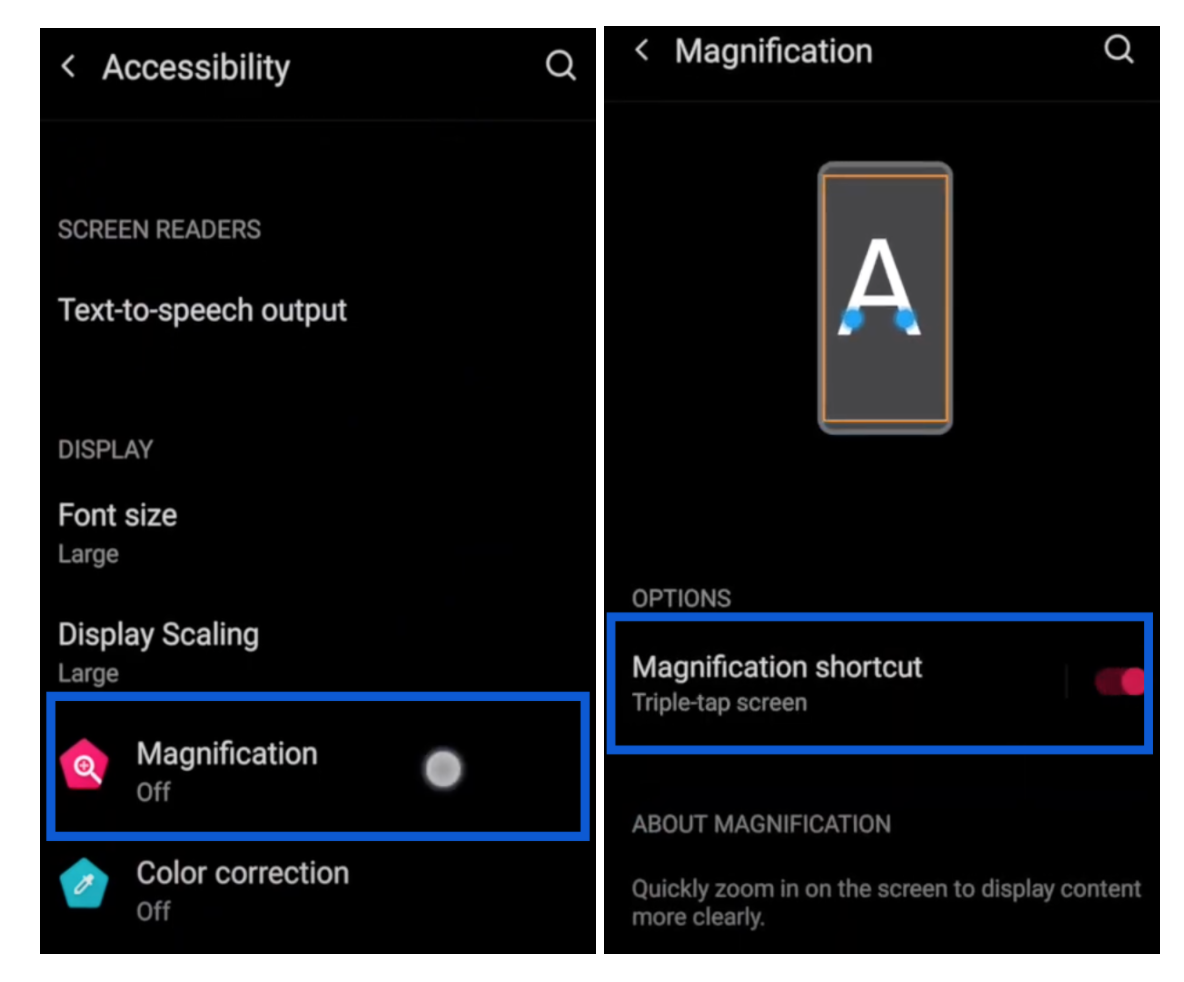
วิธีเปิดการขยาย:
-
แตะที่ ระบบ
-
แตะ การเข้าถึง
-
แตะที่ แสดง
-
แตะที่ ขยาย
หรือคุณสามารถใช้แถบค้นหาของอุปกรณ์และพิมพ์ Accessibility
คำบรรยาย:
- ปัดปลายหน้าจอลง
- แตะที่ไอคอนรูปเฟือง
- แตะที่ไอคอนค้นหา
- พิมพ์ลง: การเข้าถึง
- แตะที่ผลลัพธ์แรก
- เลือกการช่วยการเข้าถึง
- เลื่อนลงเพื่อดูตัวเลือกการช่วยสำหรับการเข้าถึง
- ทำตามขั้นตอนเพื่อขยาย
ขึ้นอยู่กับอุปกรณ์ของคุณ ตัวเลือกในการใช้คุณลักษณะนี้อาจเป็น:
- ปัดขึ้นด้วยสองนิ้ว: ปัดจากด้านล่างของหน้าจอด้วย 2 นิ้ว
- กดปุ่มปรับระดับเสียงค้างไว้: กดปุ่มปรับระดับเสียงทั้งสองปุ่มค้างไว้
- หน้าจอแตะสามครั้ง: แตะหน้าจออย่างรวดเร็วสามครั้ง
ปรับสีสำหรับตาบอดสี - สลับการตั้งค่าสีและฟิลเตอร์
ฟิลเตอร์สีสามารถช่วยให้คุณแยกความแตกต่างระหว่างสี และมีประโยชน์อย่างยิ่งสำหรับผู้เล่นที่ตาบอดสีหรือมีปัญหาด้านการมองเห็นอื่นๆ ฟิลเตอร์เหล่านี้สามารถเปลี่ยนรูปลักษณ์ของเกม วิดีโอ และภาพถ่ายได้ คุณสามารถเปิดใช้งานและปิดใช้งานฟิลเตอร์สีได้อย่างง่ายดายโดยทำตามขั้นตอนเหล่านี้:.
Apple iOS:
คำบรรยาย:
- แยกปลาไม่ออกเหรอ?
- ไปที่การตั้งค่า
- เลือกการช่วยสำหรับการเข้าถึง
- เลือกการแสดงผล & ขนาดข้อความ
- เลือกฟิลเตอร์สี
- เปิดฟิลเตอร์สี
- เลือกการตั้งค่าและความเข้มของคุณ
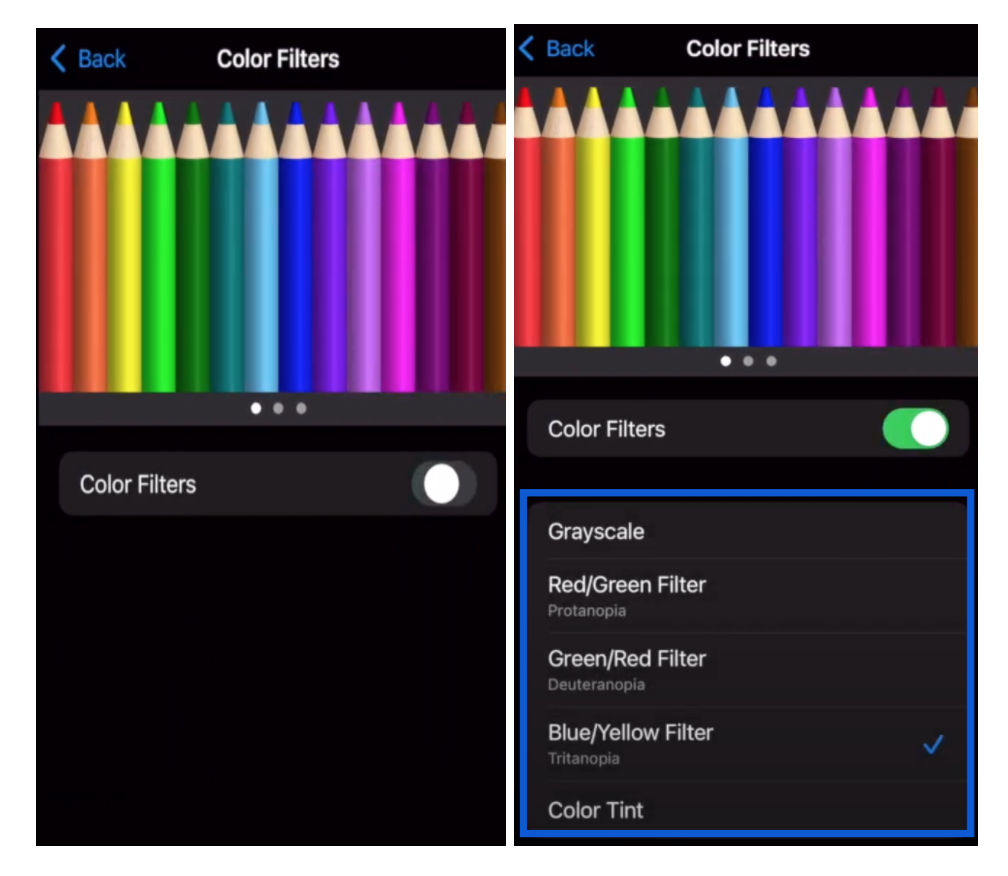
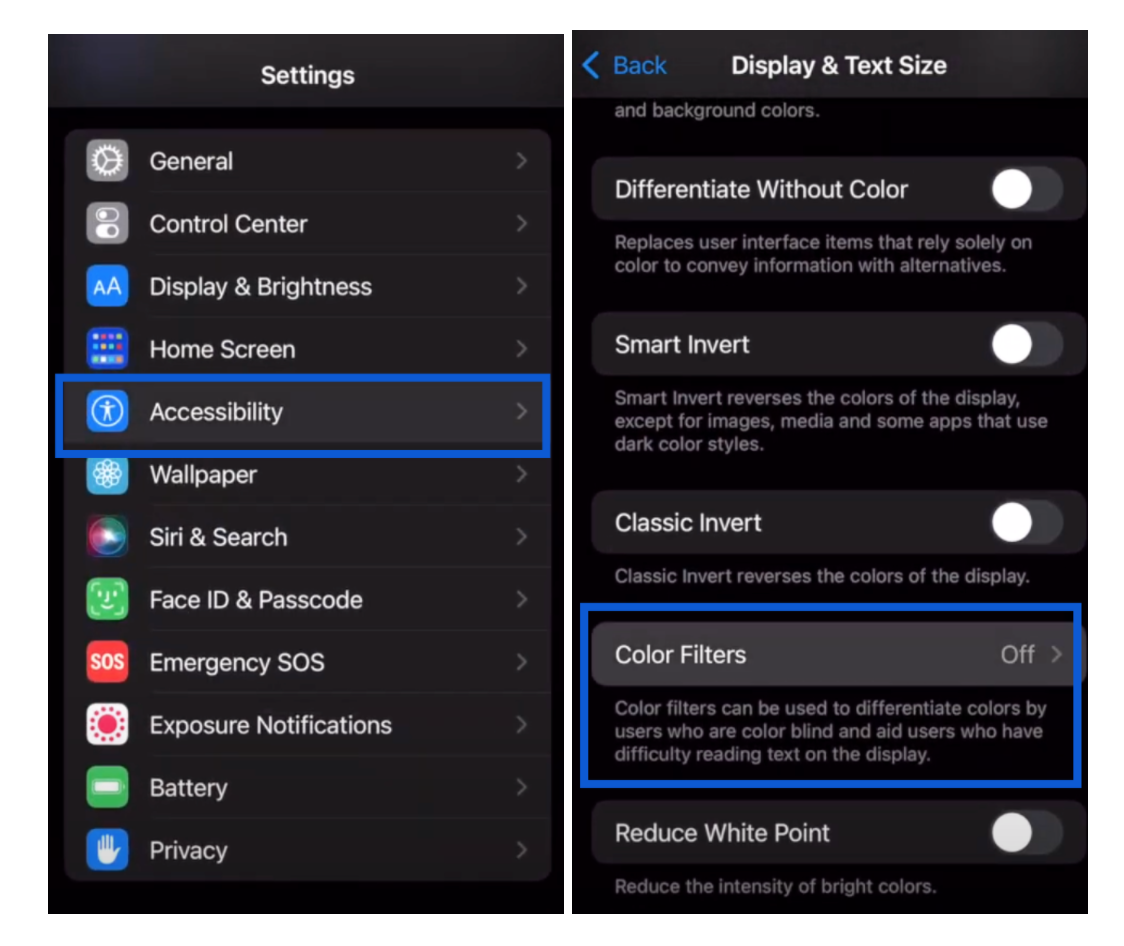
วิธีเปิดใช้งานฟิลเตอร์สี:
-
แตะที่ การตั้งค่า
-
แตะ การเข้าถึง
-
แตะที่ จอแสดงผล & ขนาดตัวอักษร
-
แตะที่ ฟิลเตอร์สี
-
เปิด ฟิลเตอร์สี
- เลือกการตั้งค่าของคุณ
Android:
คำบรรยาย:
- แยกปลาไม่ออกเหรอ?
- ไปที่การตั้งค่า
- เลือกระบบ
- เลือกการช่วยสำหรับการเข้าถึง
- เลือกสีการแก้ไข
- เปิดการแก้ไขสี
- เลือกการตั้งค่าของคุณ
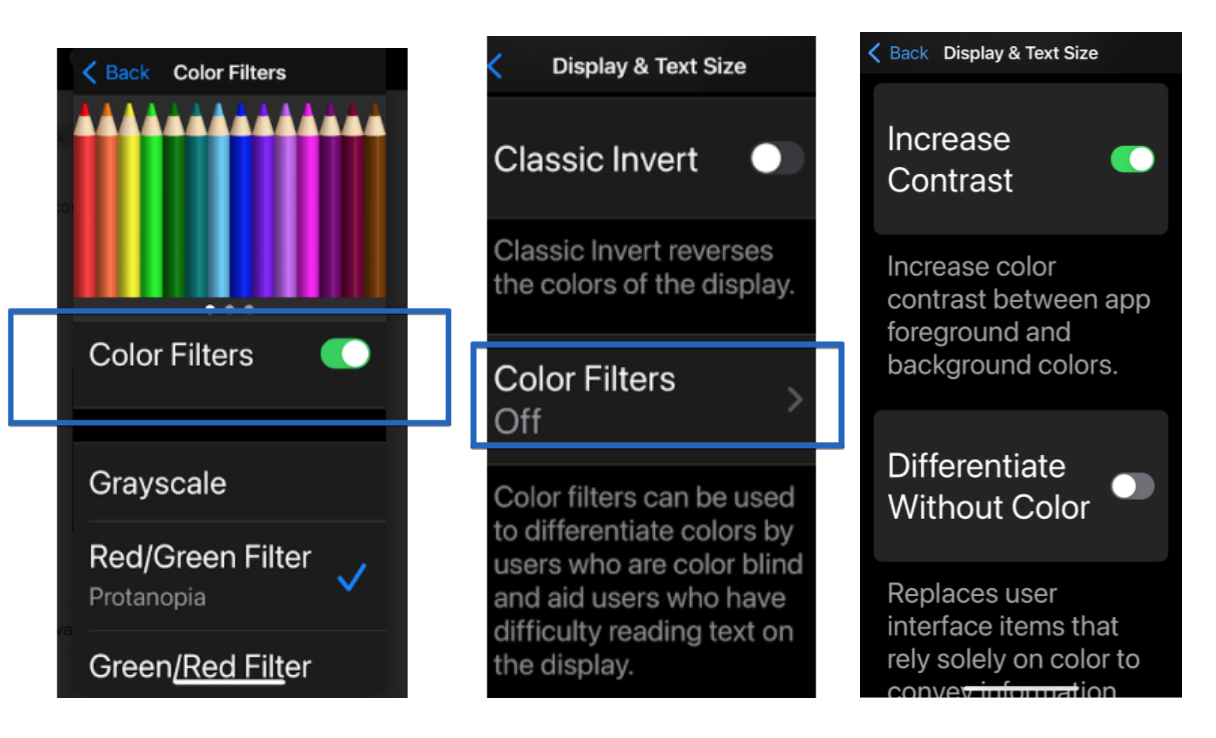
ขึ้นอยู่กับอุปกรณ์ของคุณ ตัวเลือกในการเปิดคุณลักษณะนี้อาจเป็น:
-
ไปที่ การตั้งค่า
-
แตะที่ ระบบ
-
แตะ การเข้าถึง
-
แตะที่ แก้ไขสี
-
เปิด แก้ไขสี
- เลือกการตั้งค่าของคุณ
หรือคุณสามารถใช้แถบค้นหาของอุปกรณ์และพิมพ์ Accessibility
คำบรรยาย:
- ปัดปลายหน้าจอลง
- แตะที่ไอคอนรูปเฟือง
- แตะที่ไอคอนค้นหา
- พิมพ์ลง: การเข้าถึง
- แตะที่ผลลัพธ์แรก
- เลือกการช่วยการเข้าถึง
- เลื่อนลงเพื่อดูตัวเลือกการช่วยสำหรับการเข้าถึง
- ทำตามขั้นตอนเดียวกันเพื่อเข้าถึงตัวกรองสี
แหล่งข้อมูล: